Windows Update, Windows'un çalıştığı makinede yüklü olan aygıtlar için sürücü güncellemeleri aramak, indirmek ve yüklemek üzere yapılandırılmıştır.
İşletim sisteminin yüklenmesinden sonra tek bir sürücüyü el ile yüklemeniz gerekmeyebileceği için zaman zaman rahat olabilir, ancak belirli sürücü sürümlerini yüklemek istiyorsanız veya Windows bir şeyleri karıştırıp kurmaya çalışırsa, sorun olabilir. sistemdeki yanlış sürücüler.
Tüm yeni Microsoft işletim sistemleri, sürücü yazılımı indirme ve yükleme seçenekleriyle birlikte gelir ve video kartlarına veya diğer aygıtlara yönelik son sürücüler sisteme yüklendiğinde, kurulumdan hemen sonra bunu fark edebilirsiniz.
Windows'ta aygıt sürücülerinin yüklenmesini engellemenin iki üç yolu vardır.
Yöntem 1: Donanım iletişim kutusu
Güncelleştirme : Microsoft, en azından Windows 10'da cihaz yükleme ayarları iletişim kutusunu son zamanlarda değiştirdi. İşletim sisteminin hala aygıt sürücülerini yüklemesini engelleyebilirsiniz, ancak aşağıda gösterilen seçenekleri artık alamadım.
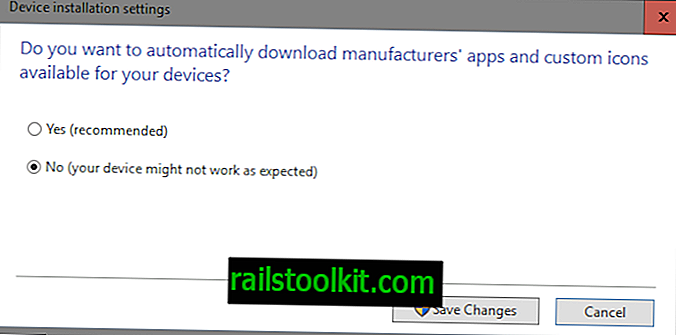
Gördüğünüz gibi, temelde sadece Evet veya Hayır seçeneğini seçersiniz. Güncelleme Sonu

- Sistem Kontrol Panelini açmak için Windows-Pause klavye kısayolunu kullanın.
- Sistem sayfası yüklendiğinde "gelişmiş sistem ayarları" seçeneğini seçin.
- Donanım sekmesine geçin ve "cihaz kurulum ayarları" üzerine tıklayın.
- Açılan iletişim kutusu, hangi Windows sürümünü çalıştırdığınıza bağlı olarak biraz farklı görünebilir.
- "Hayır, ne yapacağımı seçmeme izin ver" seçeneğine geçin ve mevcut seçeneklerden birini seçin; örneğin, "Windows Update sitesinden asla sürücü yazılımı yüklemeyin".
- Windows 7 kullanıcıları, Microsoft’un Windows 10’da kaldırdığı (Windows 8 belki de kontrol edemedi) “bilgisayarımda bulunmazsa, sürücü yazılımını Windows Update’ten yükle” seçeneğine sahiptir.
Sürücü yazılımını asla Windows Update'ten yüklememeyi seçerseniz, bunun olmasını engelliyorsunuzdur. Bu, Windows tarafından düzgün şekilde tanınmayan aygıtlar için sürücü yazılımını manuel olarak bulmanız ve yüklemeniz gerektiği anlamına gelir.
Yöntem 2: Windows Kayıt Defteri
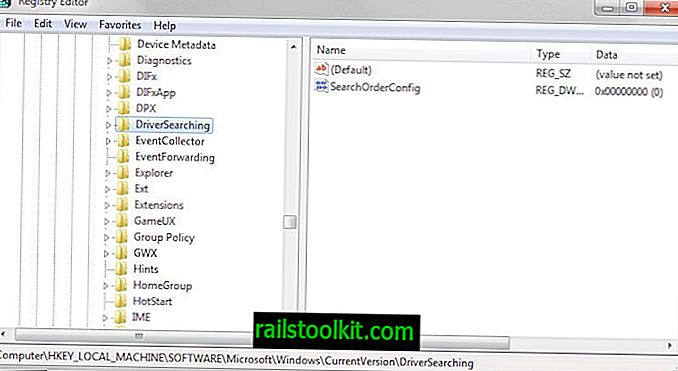
Bunun yerine sürücü güncelleme tercihini değiştirmek için Windows Kayıt Defteri'ni kullanabilirsiniz.
- Kayıt Defteri Düzenleyicisi'ni açmak için Windows tuşuna dokunun, regedit yazın ve enter tuşuna basın.
- Kabul etmeniz gereken bir UAC bilgi istemi alabilirsiniz.
- Anahtar HKEY_LOCAL_MACHINE \ SOFTWARE \ Microsoft \ Windows \ CurrentVersion \ DriverSearching anahtarına gidin
- Altındaki Dword SearchOrderConfig öğesini bulun. Sürücü yazılımını Windows Update tercihinden belirler.
- 0'a ayarlarsanız, sürücü güncellemelerini engellersiniz.
- 1 olarak ayarlarsanız, sürücü güncellemelerini otomatik olarak indirecek şekilde ayarlarsınız.
- 2'ye ayarlarsanız, sistemde bulunmazsa sürücü yazılımı yüklenir (bu, Windows 10'da artık çalışmayabilir).
- Tercih üzerine çift tıklayın ve değerini değiştirin.
- Daha sonra bilgisayarı yeniden başlatın.
Yöntem 3: Grup İlkesi Düzenleyicisi
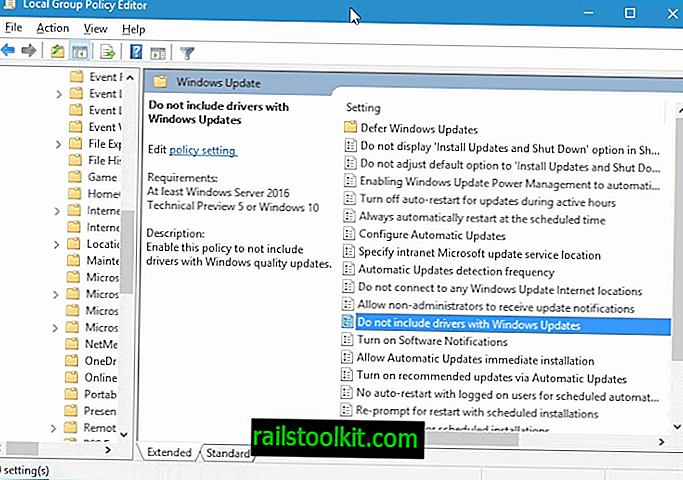
Yıldönümü Güncellemesi ile Yaz 2016, üçüncü bir seçenek geliyor. Microsoft, Windows 10'a, Windows Update'ten gelen sürücü güncellemelerini engellemek için yapılandırabileceğiniz yeni bir ilke ekledi.
- Windows tuşuna dokunun, gpedit.msc yazın ve enter tuşuna basın.
- Soldaki yapıyı kullanarak Yerel Bilgisayar Politikası> Bilgisayar Yapılandırması> Yönetim Şablonları> Windows Bileşenleri> Windows Update'e gidin.
- "Windows Güncellemeli Sürücüleri dahil etme" girişini bulun ve üzerine çift tıklayın.
- Tercih edilen sayfayı açılan sayfada Etkin olarak ayarlayın ve Tamam'ı tıklayın.
Bu, aygıtta Windows Update kullanıldığında sürücü güncellemelerini önler.












